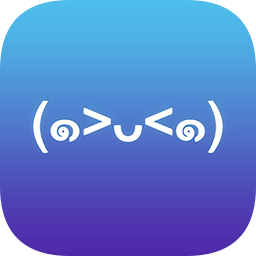ps图片合成教程
时间:2017-05-12 17:56
小编:400下载站

PS两张图片合成一张换背景效果
如上图,上面可是两张照片换背景合成的,怎么样,很漂亮吧。那么给图片换背景如何实现呢?目前最常用的就是使用Photoshop简单处理,其实也很简单,相信看完的朋友都可以轻松学会。
1、在电脑上安装好PS软件(没有的朋友请百度搜索一下下载)然后打开PS软件,点文件,打开(选择两张要合并的图片);图一和图二分别打开,确定。此时ps软件中就有两张打开的图片一和图片二。这里小编就那婚纱照为例,简单讲解一下。如下图所示:

2、此时我们要将图片一中穿婚纱的美女合并到图片二中,那么我们就要用到磁性套索工具,如下图:
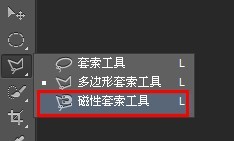
3、之后我们用磁性套索工具勾勒出婚纱美女的外形,如下图:

4、点击编辑-拷贝按钮,把接下来的张张婚纱美女复制下来,粘贴到图片二中,如下图:
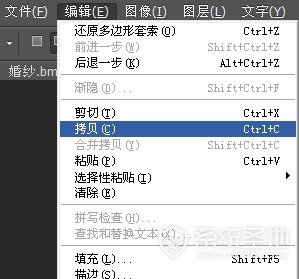
5、做到这里,大致的步骤已经完成了,下来只需在图片二中粘贴就可以完成合并了。
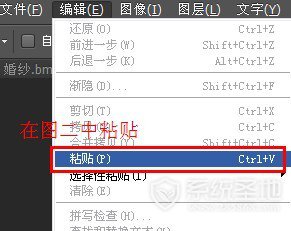
6、粘贴后就成了下面的样子了,如下图效果:

7、完成之后,我们导出图片到电脑上保存久成功完成了,至此给图片换背景大大功告成,并不复杂。
本文总结:以上就是ps怎么把两张图片合成一张的简易教程,做的并不精细,并且抠婚纱也比较困难,这边笔者只是用了简单的套索工具进行选区抠图,大家将就的看吧,方法就是先抠图,再合成一张进行各种调整,使整体图片看起来更融和,想了解其他电脑教程,就请关注400下载站官网哦。